word如何合并郵件并套用信函?雖然個性化套用信函并不愚人,但它們同樣受歡迎,并且對于在組織內生成自動報告也很有用。在Mac的Office 2011中,您可以從現有的Word 2011文檔或空白文檔開始。無論哪種方式,步驟都是相同的。
通過從菜單欄中選擇工具→郵件合并管理器,確保郵件合并管理器可用。然后在郵件合并管理器中按照下列步驟操作:
- 在郵件合并管理器中,單擊“選擇文檔類型”,然后選擇“新建”→“合并類型:套用信函”。
- 在郵件合并管理器中,單擊“選擇收件人列表”,然后單擊“獲取列表”。
- 在郵件合并管理器,單擊插入占位符。將占位符從郵件合并管理器拖到文檔中要合并數據的位置。可用的選項卡和可供選擇的字段取決于您選擇的數據源,但是方法是相同的-拖放。人字形表示插入的郵件合并字段。
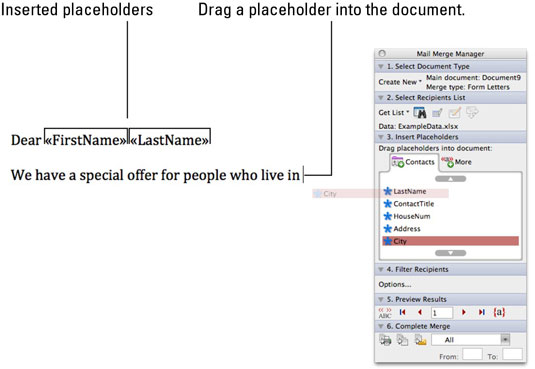
- (可選)在郵件合并管理器中,單擊“篩選收件人”。在“查詢選項”對話框的“過濾器記錄”選項卡上,可以通過從彈出菜單中選擇選項,在數據上強加六個條件。
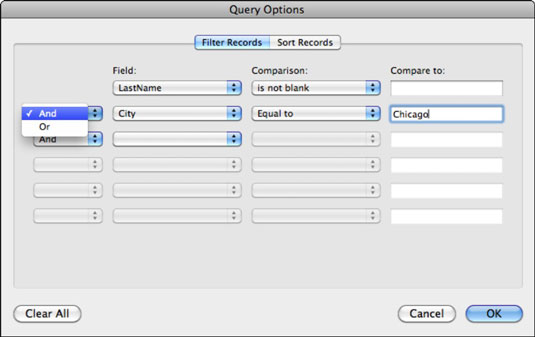 單擊查詢選項對話框的排序記錄選項卡,以更改記錄在郵件合并中運行的順序。最多可以分類三個等級。
單擊查詢選項對話框的排序記錄選項卡,以更改記錄在郵件合并中運行的順序。最多可以分類三個等級。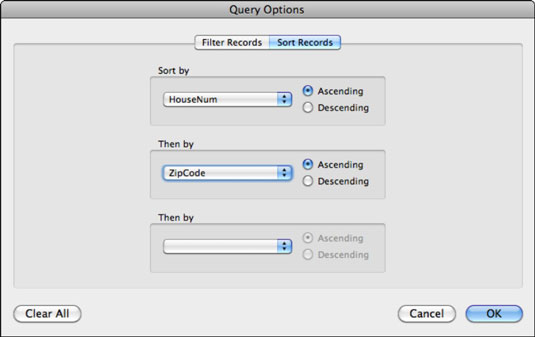
- 在郵件合并管理器中,單擊“預覽結果”。您可以查看合并的數據,從而可以確定合并是否按計劃進行。
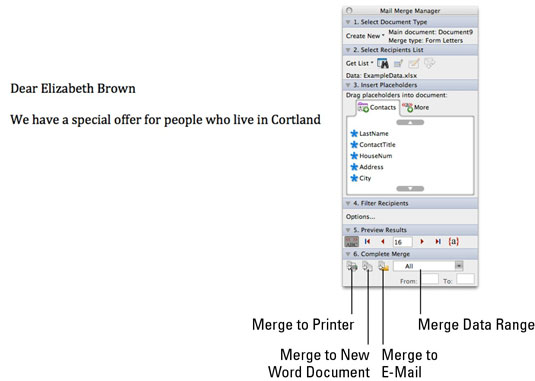
- 在郵件合并管理器中,單擊“完成合并”。
- 在打印大型郵件合并之前,請先運行示例。
- 為Word授予綠燈以處理郵件合并。您可以選擇合并到打印機,新的Word文檔或Outlook。






